电脑硬件 软件基础知识培训
- 格式:pdf
- 大小:337.05 KB
- 文档页数:13


员工电脑培训资料1在当今数字化的工作环境中,熟练掌握电脑操作技能对于每一位员工来说都至关重要。
这份培训资料旨在帮助大家更好地了解和运用电脑,提高工作效率,增强自身的竞争力。
一、电脑基础知识1、电脑的组成电脑主要由硬件和软件两部分组成。
硬件包括主机、显示器、键盘、鼠标、打印机等设备;软件则分为系统软件(如 Windows、Mac OS 等操作系统)和应用软件(如 Office 办公软件、Photoshop 图像处理软件等)。
2、操作系统的基本操作(1)开机与关机正确的开机顺序是先打开外部设备(如显示器、打印机等),然后再打开主机电源。
关机时,应通过操作系统的关机选项进行关闭,避免直接切断电源,以免造成数据丢失和硬件损坏。
(2)桌面与图标桌面是我们操作电脑的主要界面,上面的图标代表着各种程序和文件。
可以通过双击图标来打开相应的程序或文件。
(3)任务栏位于桌面底部的任务栏显示了当前正在运行的程序和系统状态。
可以通过任务栏进行程序的切换和操作。
二、常用办公软件1、 Word 文档处理(1)文字输入与编辑学会使用键盘输入文字,并掌握基本的编辑操作,如复制、粘贴、删除、查找替换等。
(2)格式设置包括字体、字号、颜色、加粗、倾斜、下划线等文字格式的设置,以及段落格式(如对齐方式、行距、缩进等)的调整。
(3)页面布局可以设置页面大小、方向、边距,插入页眉页脚等,使文档排版更加美观。
2、 Excel 电子表格(1)数据输入与编辑在单元格中输入数据,并进行数据的修改、删除、移动等操作。
(2)公式与函数掌握常用的公式(如求和、平均值等)和函数(如 VLOOKUP、IF 等),提高数据处理的效率。
(3)图表制作根据数据制作各种图表(如柱状图、折线图、饼图等),直观地展示数据。
3、 PowerPoint 演示文稿(1)幻灯片制作新建幻灯片,选择合适的布局,并在上面添加文字、图片、图表等内容。
(2)动画效果与切换效果为幻灯片添加动画效果和切换效果,增强演示的趣味性和流畅性。



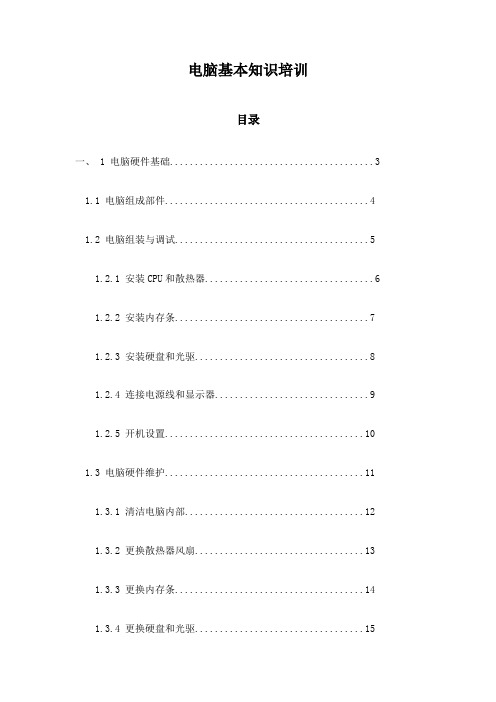
电脑基本知识培训目录一、 1 电脑硬件基础 (3)1.1 电脑组成部件 (4)1.2 电脑组装与调试 (5)1.2.1 安装CPU和散热器 (6)1.2.2 安装内存条 (7)1.2.3 安装硬盘和光驱 (8)1.2.4 连接电源线和显示器 (9)1.2.5 开机设置 (10)1.3 电脑硬件维护 (11)1.3.1 清洁电脑内部 (12)1.3.2 更换散热器风扇 (13)1.3.3 更换内存条 (14)1.3.4 更换硬盘和光驱 (15)1.4 电脑硬件故障排除 (16)1.4.1 CPU过热故障排查 (17)1.4.2 内存故障排查 (18)1.4.3 硬盘故障排查 (19)1.4.4 显卡故障排查 (21)1.5 电脑硬件升级与扩展 (22)1.5.1 升级CPU和散热器 (23)1.5.2 增加内存条容量 (25)1.5.3 更换硬盘为SSD (26)1.5.4 添加显卡扩展计算能力 (27)二、 2 电脑操作系统基础 (28)2.1 Windows操作系统简介 (29)2.1.1 Windows版本介绍 (31)2.1.2 Windows界面布局与操作方法 (32)2.2 Windows系统设置与优化 (33)2.2.1 个性化设置 (35)2.2.2 系统性能优化 (36)2.3 Windows软件安装与卸载 (38)2.3.1 通过控制面板安装软件 (39)2.3.2 通过命令行卸载软件 (40)2.4 Windows系统维护与管理 (41)2.4.1 病毒防护与杀毒软件使用 (42)2.4.2 系统备份与恢复策略 (43)2.5 Windows常见问题解决方法 (44)2.5.1 蓝屏问题解决方法 (45)2.5.2 软件运行出错解决方法 (46)三、 3 网络基础与应用技巧 (47)3.1 有线网络基础知识 (49)3.1.1 以太网接口类型介绍 (50)3.1.2 WiFi无线网络设置与管理方法 (51)3.2 无线网络基础知识与应用技巧 (53)一、 1 电脑硬件基础电脑概述:首先,我们需要了解电脑的基本构成。
计算机软硬件知识基础培训一、培训目标1.1 掌握计算机硬件组成。
1.2 对常用软件安装方法及使用安全有一定认识。
1.3 了解网络安全及相关规定。
1.4 形成一定的动手能力,能够启动U盘及系统制作备份。
二、培训概要三、考核方式3.1理论考核方式3.2实操考核方式3.3日常学习和工作评价第一章计算机硬件知识1.计算机(电脑)分类1)台式机:最常见的机型,主机箱与显示器分开,可扩展性强,但移动不方便,一般固定在电脑桌上。
2)笔记本:便携式办公的必备工具,体积轻,显示屏可折叠。
一般屏幕不大。
3)一体机:台式机的升级版,显示器与主机箱集成在一起,减小了放置空间。
4)服务器:应用于计算机网络,提供数据库服务、WEB服务等,在稳定性、安全性、可靠性等方面都要求更高,硬件和普通计算机不同。
按安装方式可分为台式、机架式、刀片式。
在一些低端的应用领域,台式机也可用作服务器。
5)工控机:应用于工业控制的计算机,一般配置不高,但用于工控的串口、网口较多。
对稳定性、抗干扰性要求较高,可不断电连续运行。
规格有机架式、无风扇模块式等。
6)嵌入式工控板:单板式小型计算机,能耗较低、体积小,可嵌入仪器仪表内部。
2.术语定义1) 中央处理器(CPU):是计算机的运算核心和控制核心。
2 )内存:存储计算过程中的数据,速度快,但断电后数据丢失。
3)硬盘:即外存,断电后数据不丢失,硬盘容量较大,一般进行分区。
第一个区为C盘。
4)显卡:处理图形显示的硬件。
有些计算机为主板集成显卡。
5)有线网:有线网口一般为RJ45接口,是工控领域高速数据传输的主要方式。
6)无线局域网:即WIFI,传输距离较近,可通过无线路由器接入上级网络。
7)移动通讯网:利用移动通信运营商的基站接入互联网,如4G、5G,基站覆盖面积大,可远距离通信。
在此基础上还发展了物联网、加密通信网等专项应用。
8)主板计算机内最主要的一块电路板,CPU、内存等都安装在主板上,在整合型主板中常把声卡、显卡、网卡部分或全部集成在主板上。
计算机硬件培训内容(共5篇)第一篇:计算机硬件培训内容2013年03月13日培训内容:计算机分为:硬件和软件两个系统什么是硬件?答:硬件是能看得到摸得着的。
什么是软件?答:看不见和摸不到的是软件。
(包括:硬件的驱动、办公软件和游戏以及各式各样程序)计算机硬件包括什么:答:输入设备、输出设备、存储器、运算器和控制器输入设备:鼠标、键盘、扫描仪、麦克风(音频输入)、数码相机(视频输入)输出设备:显示器(视频输出)、音箱(音频输出)、打印机(文字输入)存储器:内存、硬盘、U盘、光盘等。
运算器和控制器:CUP(中央处理器)机箱前面板包括:机箱电源按钮、重启按钮、硬盘指示灯、电源指示灯主板主板上都有什么?答:PCI扩展插槽,内存槽,IDE数据插槽,电源插槽,CPU插槽,南桥,北桥。
CPUCPU的类型分为:单核和双核,32位和64位。
CPU出现故障时的现象包括:CPU过热:系统死机或者蓝屏。
CPU损坏,主板报警。
显卡显卡分为:VGA接口和DVI接口。
VGA是3排15针第二篇:计算机硬件设计报告内容参考【题目】16位模型机设计【课程设计目的】1、融会贯通计算机组成原理课程的内容,通过知识的综合运用,加深对计算机系统各个模块的工作原理及相互联系的认识;2、学习运用VHDL进行FPGA/CPLD设计的基本步骤和方法,熟悉EDA的设计、模拟调试工具的使用,体会FPGA/CPLD技术相对于传统开发技术的优点;3、培养科学研究的独立工作能力,取得工程设计与组装调试的实践经验。
【设计总要求】设计一个16位的模型机,其组成为:•总线结构:单总线,数据总线位数16位、地址总线16位;•存储器:内存容量64K*16bit•控制器:用硬联线控制器实现26位微操作控制信号•运算器:单累加器,实现加、减等8种操作•外设:–输入:用开关输入二进制量–输出:7段数码管和LED显示•指令系统规模:64条指令,7种类型,5种寻址方式【课程设计内容】题目:模型机设计1、指令系统设计:(写上你的题目所要求的指令的助记符、格式、功能等内容)2、模型机硬件设计:(写上你的题目内容2所要求的逻辑电路的名称、功能等内容,没有内容2的则不用写)3、逻辑电路设计:(写上你的题目内容3所要求的逻辑电路的名称、功能等内容)【系统设计】1、模型机逻辑框图(参见《硬件课程设计讲义.PPT》的整机逻辑框图、芯片引脚及CPU逻辑框图,三个图都画上,在CPU逻辑框图上可以做一些标识,如控制信号等)2、指令系统设计(指令类型、寻址方式,参见《硬件课程设计讲义.PPT》(要稍作整理)及《模型机指令系统-56条.doc》)3、微操作控制信号(参见《硬件课程设计讲义.PPT》,26个都写上)4、指令执行流程(包括指令、指令功能、指令格式、寻找方式、指令执行流程。
学校电脑培训(培训教案)第一章:电脑基础知识1.1 电脑的硬件组成介绍电脑的基本硬件组成部分,如CPU、主板、内存、硬盘等。
解释硬件的作用和相互之间的关系。
1.2 电脑的软件组成介绍操作系统的基本概念,如Windows、macOS、Linux等。
讲解软件的安装、卸载和更新等基本操作。
1.3 电脑的基本操作学习开关机、启动和关闭应用程序、文件管理等基本操作。
熟悉鼠标和键盘的使用技巧。
第二章:文字处理软件的使用2.1 文字处理软件介绍介绍Microsoft Word、Google Docs等文字处理软件的基本功能。
学习创建、编辑、保存和打印文档。
2.2 文档格式设置学习设置字体、字号、颜色、对齐方式等文档格式。
掌握插入图片、表格、页眉页脚等元素的方法。
2.3 文档排版技巧学习使用、段落、列表等排版工具。
掌握调整页面布局、分页、打印设置等技巧。
第三章:电子表格软件的使用3.1 电子表格软件介绍介绍Microsoft Excel、Google Sheets等电子表格软件的基本功能。
学习创建、编辑、保存和打开工作簿。
3.2 单元格操作学习选择、编辑、格式化单元格。
掌握单元格合并、拆分、隐藏等操作。
3.3 数据处理与分析学习使用公式、函数进行数据计算。
掌握数据筛选、排序、分类等分析技巧。
第四章:演示软件的使用4.1 演示软件介绍介绍Microsoft PowerPoint、Google Slides等演示软件的基本功能。
学习创建、编辑、保存和展示演示文稿。
4.2 幻灯片设计学习选择和自定义幻灯片模板。
掌握插入图片、图表、视频等媒体元素的方法。
4.3 演示文稿播放与分享学习设置动画、过渡效果等播放效果。
掌握演示文稿的放映、备注、共享和发布等技巧。
第五章:互联网的基本使用5.1 互联网概述介绍互联网的基本概念、发展历程和应用领域。
学习连接互联网的方法和注意事项。
5.2 浏览器的使用学习使用Web浏览器,如Chrome、Firefox等。
计算机基础知识培训教程一、引言计算机作为一种现代化的智能工具,已经深入到社会的各个领域,极大地提高了工作效率,丰富了人们的生活。
掌握计算机基础知识,对于提高个人素质、适应社会需求具有重要意义。
本教程旨在帮助读者了解计算机的基本概念、硬件组成、软件应用、网络通信等方面的知识,为计算机应用奠定基础。
二、计算机硬件1.计算机硬件概述计算机硬件是计算机系统的物质基础,包括中央处理器(CPU)、存储器、输入设备、输出设备、主板等。
硬件设备通过相互连接,共同完成计算机的各种功能。
2.中央处理器(CPU)中央处理器是计算机的核心部件,负责执行计算机程序中的指令,进行数据处理。
CPU的性能直接影响计算机的整体运行速度。
3.存储器存储器是计算机用于存储数据和程序的设备,包括随机存储器(RAM)和只读存储器(ROM)。
RAM用于暂时存储正在运行的数据和程序,断电后数据会丢失;ROM用于存储计算机启动时必需的程序和数据,断电后数据不会丢失。
4.输入设备和输出设备输入设备用于将外部信息输入计算机,如键盘、鼠标、扫描仪等;输出设备用于将计算机处理后的结果显示或输出,如显示器、打印机、扬声器等。
5.主板主板是计算机硬件系统中各个部件相互连接的桥梁,负责数据传输和控制信号的传递。
主板上的主要部件包括CPU插座、内存插槽、扩展插槽等。
三、计算机软件1.计算机软件概述计算机软件是计算机系统的灵魂,分为系统软件和应用软件两大类。
系统软件负责管理和控制计算机硬件资源,如操作系统、编程语言等;应用软件为用户提供各种具体应用功能,如办公软件、图像处理软件等。
2.操作系统操作系统是计算机系统中最基本的软件,负责管理计算机硬件资源,提供用户与计算机硬件之间的接口。
常见的操作系统有Windows、Linux、macOS等。
3.编程语言编程语言是人与计算机交流的工具,用于编写计算机程序。
编程语言分为低级语言(如汇编语言)和高级语言(如C、Java、等)。
电脑硬件软件基础知识培训教材目录一电脑硬件的基本知识------------------------------------------------------------11. 电脑硬件的概念-------------------------------------------------------------12. 电脑硬件的组成-------------------------------------------------------------12.1 主机的构件---------------------------------------------------------------22.1.1 主机板----------------------------------------------------------------22.1.2 內存------------------------------------------------------------------22.1.3 硬盘------------------------------------------------------------------32.1.4 软驱------------------------------------------------------------------32.1.5 光驱------------------------------------------------------------------32.1.6 声卡------------------------------------------------------------------32.1.7 显示卡----------------------------------------------------------------42.1.8 调制解调器------------------------------------------------------------42.2 显示器-------------------------------------------------------------------42.3 健盘---------------------------------------------------------------------52.4 鼠标---------------------------------------------------------------------52.5 音箱---------------------------------------------------------------------52.6 打印机-------------------------------------------------------------------53. 电脑的能源电源供应器--------------------------------------------------64. 电脑工作原理概述-----------------------------------------------------------6二电脑软件的基本知识------------------------------------------------------------71. 什么是软件-----------------------------------------------------------------72. 硬件驱动程序---------------------------------------------------------------72.1 什么是随插即用-----------------------------------------------------------72.2 什么硬件要驱动程序-------------------------------------------------------72.3 硬件的主宰-驱动程序------------------------------------------------------72.4 驱动程序怎样驱动---------------------------------------------------------73. 操作系统-------------------------------------------------------------------83.1 什么是操作系统-----------------------------------------------------------83.2 操作系统的安装-----------------------------------------------------------84. 应用程序和常见软件简介-----------------------------------------------------94.1 什么是应用程序-----------------------------------------------------------94.2 程序安装在哪里-----------------------------------------------------------94.3 常见软件简介-------------------------------------------------------------94.3.1 办公软件--------------------------------------------------------------94.3.2 设计绘图软件--------------------------------------------------------104.3.3 网络软件--------------------------------------------------------------104.3.4 图像浏览/编辑软件-----------------------------------------------------104.3.5 多媒体软件------------------------------------------------------------104.3.6 杀病毒软件------------------------------------------------------------105. 软件的安装-----------------------------------------------------------------116. 软件的删除-----------------------------------------------------------------117. 打印机的安装---------------------------------------------------------------11第一部分电脑硬件的基本知识电脑的入门一般分两步走首先是了解一下电脑硬件的基本知识然后学习一些常用软件的使用如果再想提高就要看您的兴趣所至了一电脑硬件的概念什么电脑硬件那些构成电脑的看得见摸得着的东西如元器件电路板零部件等物理实体和物理装置叫做电脑硬件但是仅有硬件电脑是不能自行工作的还必须给它配备思想--即指挥它如何工作的软件才能使它成为令我们惊奇的电脑二电脑硬件的组成现在我们一道去了解一个典型的电脑家庭电脑虽是个高科技玩艺儿却十分平易近人认识了电脑一家我们再也不会觉得电脑很神秘了常见的电脑家庭成员有主机显示器键盘鼠标音箱还有打印机虽不属于电脑家庭却是电脑家庭的近邻主机是电脑这一家子的大总管相当于人的大脑几乎所有的文件资料和信息都由它掌管您要电脑完成的工作也都由它主要负责它还要给其他的家庭成员分配工作其他的家庭成员因此都叫外围设备主机的主要构件就是主机板内存条硬盘软盘驱动器光驱声卡显示卡及调制解调器(1)主机板主机板是主机大总管的骨架大多数设备都得通过它连在一起CPU是英文名叫Central Processing Unit的缩写意思就是中央处理器它是大总管的心脏统一指挥调度电脑的所有工作平平常大家说的486586686奔腾就是指不同的CPUA主板的组成电脑最重要的元件--CPU内存芯片组和功能卡都安插在主板的插座和插口上仔细看看板子上布满了密密麻麻的线路这些线路虽然细小却非常重要它们负责各个元件之间的信息传输例如CPU下达各元件的指令以及各组件接收与处理的资料在主板和硬盘之间则是透过白色扁平的排线来连接并输送资料在主板上还有几个主机背后所见的连接屏幕与键盘等周边的各种插座就是通过这种方式所有的周边与零组件都与主板连结所以主板有个英文名字叫做Mother Board母板它把这部电脑的家庭成员都联系在一起B主板的种类主机分成两种一种是Baby AT一种是ATX前者是早期主板的形式后者是现今的标准这两者主要的差别之一就是ATX主板上已经设有连接打印机的插座称为并列打印口以及连接鼠标与调制解调器的插座称为序列打印口而Baby AT主板上没有这些打印口打印口设在主机壳背后主板必须另设三条排线连到机壳的打印口插座上另外一个差别是ATX具有节电功能它让BIOS具有控制电源的能力只要你关闭Windows 95或Windows 98就会自动关闭电源此外ATX将CPU的位置设计得比较靠近风扇这使它有较好的散热效果(2)内存内存英文名叫 Read Arandom Memory简称RAM是电脑工作过程中贮存数据信息的地方它的单位叫做"兆"字节用" M"表示1M = 1024K1K = 1024字节1个汉字占两个字节1M 大约相当于50万汉字一般大家都省略了"字节"两个字只称"兆"现在的电脑一般都安装128M或256M的内存目前市场中主要有的内存类型有SDRAM DDR SDRAM和RDRAM三种其中DDR SDRAM内存占据了市场的主流而SDRAM内存规格已不再发展处于被淘汰的行列RDRAM则始终未成为市场的主流只有部分芯片组支持而这些芯片组也逐渐退出了市场RDRAM前景并不被看好硬盘是电脑最重要资料储存的地方但是当你启动电脑使用硬盘中的资料却不知道硬盘在哪里硬盘机从主机外观是看不到的拆开主机外壳后你会发现一个小小的铁盒子位置通常在软驱上方这就是硬盘硬盘的功用是用来储存大量资料电脑中的资料绝大部分都是储存在硬盘中执行时需要的资料大部分也是从硬盘读取一旦硬盘损坏电脑就无法使用任何资料了所以硬盘是最重要的储存资料装置而硬盘的容量愈大当然电脑能够储存的资料也就愈多硬盘是平时安装各种软件和存贮文件的地方相当于主机大总管的肚子用户的WIN98游戏或是文件全放在这儿以前硬盘容量较少只有6G8G目前一般都有20G40G或80G以上的大容量1G = 1024M(4)软驱软驱分3寸和5寸两种目前常用的都是 3寸软驱可读写3寸软盘可存放 1.44M字节内容在其他国家也有使用较大容量的软驱如ZIP100ZIP250等内置或外挂软驱在我国未形成基本配置您可以用软盘拷贝一个文件到另外一台电脑也可以把主要的文件信息复制一份在软盘上以防电脑出故障时丢失数据(5)光驱除了软驱外光驱是另一项计算机获取资料的设备软驱可以读取和储存磁盘的资料但是光驱只能读取光盘的资料而不能将资料储存到光盘中所以光驱又称为CD-ROM Compact Disk Read Only Memory通常一片光盘最多只可以储存到650MB左右的资料由于容量大所以现在一般软件程序都是利用光盘来储存因此光驱也成为计算机必要的配备之一在光驱的正面你会发现一个数字如2432或36等这就是光驱读取资料的速度如24代表24倍速32代表32倍速依此类推可是到底24倍速32倍速有多快呢这就要提一下光驱发展的历史了当初光驱刚问世时速度只有单倍速速度是150KB/Sec也就是每秒150KB的速度所以光驱的速度就以此做为基准四倍速就是600KB/Sec所以计算一下24倍速就是3.6MB/Sec32倍速就是4.8MB/Sec(6)声卡平时我们播放MP3/CD是声卡最基本的功能这得益于数字音乐的存储方式的改进从原始的wav到流行的mp3在到新兴的wma等音频格式使得数字音乐被广大用户接受边工作边听音乐成了大多数电脑玩家的习惯最初的声卡仅仅能够播放一点简单的提示音到后来的8bit声卡16bit声卡电脑也越来越适合播放音乐了而目前最高档的声卡更是将声卡支持的最大采样速率推向192kHz而采用大小也高达24bit因此我们能够在电脑上欣赏MP3/CD甚至DVD燗udio之外声卡还有录音语音通讯等功能(7)显示卡:显示卡(又称显示适配器)作用是控制显示器的显示方式在显示器里也有控制电路但起主要作用的是显示卡从总线类型分显示卡有ISA VESA PCI AGP四种现在PCI显示卡已非常普遍广泛应用于486和586电脑比较高档一些的是AGP显示卡Pentium II类的电脑多数都使用AGP的显示卡 显示卡的性能主要取决于显卡上使用的图形芯片早期的图形芯片作用比较简单每件事都由CPU去处理它们只是起一个传递显示信息的作用这样就降低了显示速度增加了CPU的工作量随着图形操作系统Windows的出现这种弊端越来越严重于是出现了图形加速卡现在大部分显示卡都有加速芯片这些芯片有图形处理功能(8)调制解调器调制解调器(Modem)是由调制器(Modulator)和解调器(Demodulator)这两个字的字头合并而成的调制解调器是一种计算机硬件它能把计算机的数字信号翻译成可沿普通电话线传送的脉冲信号而这些脉冲信号又可被线路另一端的另一个调制解调器接收并译成计算机可懂的语言这一简单过程完成了两台计算机间的通信 Fax/Modem指传真调制解调器Modem指调制解调器Fax指传真它拥有Modem和传真机的两个功能市面上大部分的Modem产品都有这两个功能一个好的Fax/Modem可以自动区分是语音电话传真电话还是数据调制解调器有内置式和外置式内置式和普通的计算机插卡一样大家都称为传真卡外置式的却只能叫做调制解调器或Modem了让我们先来看一下内置式的MODEM这是一块即插即用的MODEM卡上没有跳线它有两个接口一个标明Line的字样用来接电话线另一个标明Phone的字样用来接电话机此外它是一块支持语音的MODEM卡除正常的两个插口外它还有一个麦克风接口和声音出口我们再来看一下外置式的Modem这是一个Hayes外置调制解调器25针的RS232接口用来和计算机的RS232口(串口)相连2显示器显示器的任务是将大总管的所思所想展示给大家看因此是个主要的输出设备它由一根视频电缆与主机的显示卡相连显示器的品牌和种类很多不过其核心部件显像管的类型却不多主要分为球面管直角平面管柱面管和纯平面管 以前大家多用14英寸屏幕对角线的长度1英寸=2.56cm的球面显示器但现在17英寸平面直角的显示器已逐渐流行起来了这种显示器的屏幕几乎在一个平面上不象以前的显示器那样中间凸起画面效果有了很大的提高3键盘键盘的功能跟显示器相反负责对大总管的"输入"用户对大总管的工作要求用户的指令必须通过它才能告诉大总管通过它大总管才知道要做什么键盘类型按接口类型可分USB PS/2UBS PS/2三种目前市场还有一种无线键盘常见品牌键盘有双飞燕恒威方正大眼电通等4鼠标鼠标这些年随着Windows图形操作界面流行起来基本上不再用键盘输入命令只要通过操作鼠标的左键或右键就能告诉大总管要做什么别看它很小却给电脑使用者增添了很大的方便鼠标按接口类型可分USB PS/2通用三种按工作方式可分机械光电轨迹球三种常见品牌鼠标有SONY明基联想QDI精灵等5音箱(机械鼠标)(轨迹球鼠标)(光电无线鼠标音箱专属于多媒体电脑家族现在有声有画的多媒体电脑家族越来越壮大吸引了很多电脑爱好者大总管的声音通过声卡告诉音箱再由它传达出来现在多媒体电脑的音响效果越来越接近于家庭影院的水准了6打印机打印机虽然不属于电脑家庭但跟它们关系很紧密与显示器一样打印机也是一种常用的输出设备通过一根并口电缆与主机后面的并行口相连打印机有三种类型针式打印机喷墨打印机和激光打印机其性能是逐级递增的三电脑的能源电源供应器电脑就像一般电器用品一样当然需要电源才能够启动运作电脑的电源是由电源所供应电源主要功用是将一般插座提供的交流电转换成电脑可以使用的直流电虽然电源通常附属在主板中不起眼的角落但是如果没有电源即使电脑中各项硬件设备齐全还是无法启动的电脑的电源主要是为主板CPU硬盘软盘驱动器光驱等硬件提共电源四电脑原理概述电脑的工作原理跟电视VCD机差不多我们给它发一些指令它就会按您的意思执行某项功能不过这些指令并不是直接发给您要控制的硬件而是先通过前面提过的输入设备如键盘鼠标接收您的指令然后再由中央处理器CPU来处理这些指令最后才由输出设备输出您要的结果下图即为计算机的工作原理图第二部分电脑软件的基本知识一什么是软件前面我们讲过看得见的东西一般称它们为电脑的硬件那么电脑的软件是什么呢即使打开主机也看不到软件在哪里既看不见也摸不到听起来好像很抽象但是如果没有软件就像植物人一样空有躯体却无法行动当你启动电脑时电脑会执行开机程序并且启动系统然后你会启动Word程序并且打开文件来编辑文件或是使用Excel来制作报表和使用IE来上网等等以上所提到的操作系统打开的程序和文件都属于电脑的软件二硬件驱动程序1硬件的主宰-驱动程序并不是所有硬件安装到电脑里之后就可以马上使用举例来说如果你自己买了内存并将它安装到内存插槽之后开机启动之后就可以使用内存CPU也是安装后就可以使用但是如显示卡或打印机等功能卡或者外设当你安装完成后有时还必须在重新开机后安装硬件的驱动程序电脑才能使用这些装置所以称驱动程序为硬件运作的主宰一点也不为过2驱动程序怎样驱动安装了功能卡或外设之后还必须在电脑中安装它们的驱动程序这些设备才可以使用举例来说安装打印机之后如果没有安装驱动程序电脑就不知道有打印机的存在当然就无法使用打印机因此驱动程序是功能卡或外设与电脑之间沟通的介面若没有安装驱动程序或是安装了不正确的驱动程序电脑就无法正常地使用这些装置当你购买了新的功能卡(如显示卡声卡等)或外设(如打印机调制解调器或扫描仪等)除了参考使用手册正确地安装驱动程序之外包装中的驱动程序软盘或光盘都要好好保存如果不幸操作系统需要重新安装时这些驱动程序也要重新安装一次喔3什么是随插即用即插即用就是Plug and Play电脑安装了硬件之后还必须安装硬件本身的驱动程序才能够使用不过对许多人来说安装驱动程序并不是件容易的事所以在Windows操作系统中就使用即插即用的功能解决这个问题即插即用的作法是在Windows操作系统中内置常用硬件的驱动程序当你安装了硬件之后如果Windows中有这项硬件的驱动程序就会自动帮你安装如果没有的话你就必须自己另外安装驱动程序了 Windows 98提供的硬件驱动程序比Windows 95多目前大部分的硬件都可以即插即用但是随着新产品的出现还是可能碰到无法即插即用的情况4什么硬件要驱动程序当你安装硬件后重新启动Windows 95(或Windows 98)却无法即插即用也就是电脑找不到这项硬件表示它的驱动程序并没有内置在其中此时你就需要找出厂商所附的驱动程序软盘或光盘并自行安装驱动程序不过Windows 95并不一定提供正确的驱动程序.如果使用不正确的驱动程序可能会导致硬件运作不正常所以如果你发现硬件安装之后可以即插即用但是运作不太正常这时候最好安装厂商给你的驱动程序比较不会发生问题三操作系统1什么是操作系统操作系统OS是现代计算机系统中一个必不可少的关键组成部分是系统软件的核心计算机系统资源包括硬件资源(微处理器存储器输入输出设备及其它外部设备)和软件资源(程序文件或数据等)操作系统是一套管理程序的集合操作系统的作用是管理计算机系统的全部资源合理组织计算机的工作流程为用户提供一个使用计算机的友好界面从而达到充分发挥计算机资源的效率尽量方便用尸便用计算机的目标通常一个多用户多任务操作系统应具备5大基本功能它们是1对处理器(CPU)的管理功能2对存储器的管理功能3对设备的管理功能4对作业的管理功能5对文件的管理功能目前常见的操作系统有Windows95Windows98,Windows ME,Windows2000Windows NT Windows XP Linux HP UNIX Solaris等等2操作系统的安装首先我们介绍一下WIN98的安装光盘启动系统进入DOS界面用MD命令在D上建立WIN98子目录然后把WIN98安装文件用COPY命令复制到硬盘上对于不熟悉DOS操作系统的朋友这一步可能有点难度(要是感觉这一步的难度很大建议简单学一下DOS基础知识)步骤为先找到光驱盘符然后找到安装文在目录再执行COPY命令找光驱盘符的时候可以试着键入E F一般来说如果硬盘划分了4个区光盘的盘符就应该是H或者G大家可以依次类推而光盘上的安装文件目录一般在根目录下面的WIN98或者WIN98SE复制完成一般会显示复制了130多个文件大小一般为130多兆下一步就是直接在D:WIN98直接执行SETUP这个程序很多朋友喜欢加一些参数跳过系统检测小编不建议这样做一来这样发现不了机器问题二来有可能出错接下来系统会进入安装界面而且会有中文提示一般按照默认直接点击下一步就可以了系统安装过程要重新启动几次记得在重新启动的时候把光盘取出防止光盘引导系统而没办法进行安装直到进入正常桌面操作系统的安装就基本完成了接下来需要安装驱动程序和常用软件首先安装主板驱动然后是显卡声卡网卡猫等等直到设备管理器中没有问题设备为止威盛的四合一驱动比较方便只需要安装一次而INTEL的主板驱动需要安装两次WIN2000安装要比WIN98的安装简单的多但遗憾的是对配置要求高而且很多服务对普通用户没有意义WIN2000每一安装步骤都有中文提示大家只要根据自己的情况选择或者填写就可以了这里要强调的是上网或者连接在局域网内的电脑千万安装了防火墙之后再连接网络四应用程序和常见软件简介1什么是应用程序如果把操作系统比喻成电脑的管家那么应用程序应该就是电脑的长工了虽然操作系统打理电脑中大大小小的杂事帮助我们管理电脑但是如果没有应用程序就不能打报告制作报表了操作系统管理电脑的各种功能应用程序软件则用来执行各项特定的功能例如我们用Word来打报告用Excel 来制作报表用IE或Netscape来上网等等这些Word Excel IE或是Netscape就是所谓的应用程序2程序安装在哪里在安装应用程序的步骤中有一个步骤会要求使用者设定安装的目录如果你常常随便设定一段时间之后会发现硬盘的根目录下有一堆不知道用途的目录整个根目录会显得有些凌乱所以在安装程序时最好设定安装在同一个文件夹里大部分应用程序都预设将程序安装在Program Files文件夹如果没有预设你就要自行指定了将程序都安装在Program Files文件夹里你就可以清楚知道应用程序安装在什么地方比较方便寻找当你安装好程序之后按下开始再点选程序就可以在程序集目录中找到这个程序来执行不管你是否将安装目录设定在Program Files安装程序都会将执行程序项目加入程序目录中和安装目录是没有关系的3常见软件简介1)办公软件办公自动化这个词大家都很熟悉其英文名为Office Automation简称OA80年代初当国内电脑技术日渐普及的时候办公自动化几乎就是电脑应用的代名词许多单位或个人购买电脑就是为了打印文件直到今天这种观点仍很流行这从一个侧面反映了办公自动化在电脑应用领域的地位办公自动化离不开办公软件即俗话说的"打字软件"或"排版软件"目前在我国较较具代表性的办公软件有三个它们是微软公司的Office金山公司的WPS IBM旗下Lotus公司的Smartsuite微软公司的Office97是目前流行的办公套件经过了一段时期的测试版现在Office2000的正式版也即将推出Office套件中包括Word Excel Powerpoint Outlook Access等部分各部分介绍如下Word字处理软件Excel电子表格处理软件Outlook桌面信息管理系统Access数据库管理系统Powerpoint文档工作簿和演示文稿等管理程序这其中Word和Excel最为常用Lotus公司的Smartsuite是另一个流行的办公套件特别在商用办公领域更是备受青睐它包括WordPro Lotus 1-2-3Freelance Organizer Approach ScreenCam等六个部分各部分功能如下Word Pro文字处理软件Lotus 1-2-3电子表格处理软件Freelance简报制作程序Organizer电子效率手册Approach数据库处理程序ScreenCam屏幕记录器2)设计绘图软件.Auto CAD R12/R14/2000/2002.Mechanical Desktop 3.0/4.0/5.0/6.0.Pro ENGINEER V1.0/2000i23)网络软件.Internet Explorer 5.0/5.5/6.0 网页浏览.Microsoft FrontPage网页制作).Macromedia Flash 4.0/5.0/6.0制作Web动画4)图像浏览/编辑软件.ACDSee 3.0/4.0/5.0用于图像文件的浏览管理并内置编辑功能支持常用的图像文件格式.Adobe Photoshop 4.0/5.0/6.0/7.0用于图像文件的编辑5)多媒体软件.金山影霸III(播放).豪杰超级解霸 3000(播放).东方影都2003(播放).豪杰音频通 V2.7(音频转换).Adobe.Premiere 6.0(VCD/DVD制作)6)杀病毒软件.Norton AntiVirus 是一套强而有力的防毒软件它可帮你侦测上万种已知和未知的病毒并且每当开机时自动防护便会常驻在System Tray当你从磁盘网路上E-mail 夹档中开启档案时便会自动侦测档案的安全性若档案内含病毒便会立即警告并作适当的处理.金山毒霸 6.瑞星杀毒软件2004版五软件的安装1安装前的准备:1) 准备好软件如光盘软盘U盘或从网络光盘拷贝到电脑硬盘2) 了解安装软件的系统要求及其与操作系统的兼容性3) 读取出安装软件的序列号CDKey S/N2安装步聚:1) 打开控制面板窗口双击添加/删除程序2) 单击安装/卸载选项卡中的安装钮3) 启动安装程序向导并根据其提示找到用于安装程序的命令行Setup.exe等安装文件4) 安装向导提示输入正确的用户信息及序列号单击下一步继续安装直至完成整个安装后退出或重新启动计算机(注也可直接找到安装软件程序的命行setup.exe双击出现提示并根据提示完成安装)六软件的删除:1) 打开控制面板窗口双击添加/删除程序2) 单击安装/卸载选项卡3) 选择需卸载的软件并按添加/删除钮4) 提示窗口要求再次确认删除的软件选择确认开始卸载直至完全卸载七打印机的安装:1打开打印机图标2双击添加打印机启动添加打印机向导3选择本地打印机(打印机直接与本计算机连接时)或网络打印机(打印机与其它计算机连接通过网络进行打印)4在厂商栏中选择安装打印机型号如"HP"然后选择打印机具体型号如HP Laserjet 4L 根据提示完成安装即可。